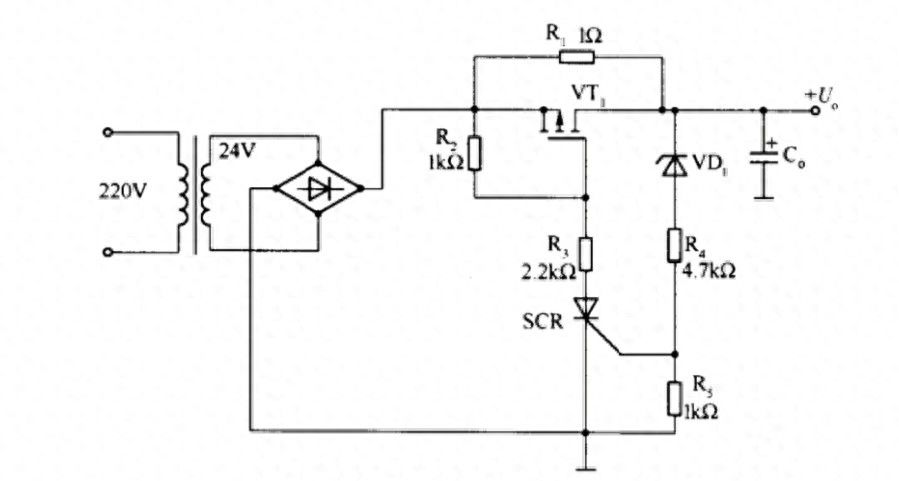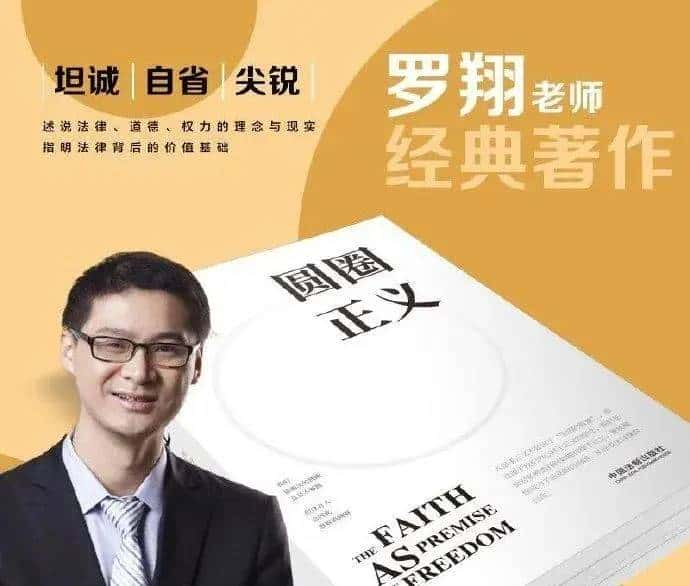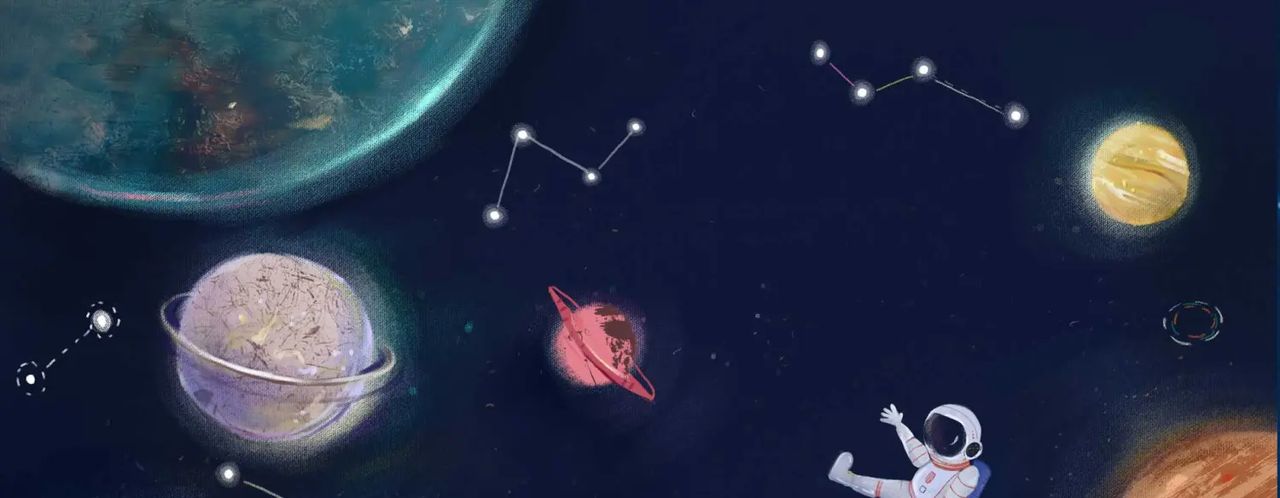最近红透半边天的papi酱受到不少人的追捧,她的段子说出了大部分人的心声从而迅速拢络了中国网民的心,但是最近却由于语言的脏与乱被广电总局勒令整改,去掉这些粗俗不文明的话语才能上线。Papi酱都被要求整改,你有什么理由不把你凌乱的公式整理得美观整齐大方?难道说你的导师给你甩的脸色还不够?赶紧动起来吧!
公式大小不一,排版不够整齐,甚至有些还不能正确显示,你确定你要把这样一份论文去交给你的导师过目吗?要想解决这些问题,你需要一个神奇的MathType公式编辑器来协助你!
MathType免费获取地址:http://www.mathtype.cn/
MathType注册码地址:
http://www.mathtype.cn/news/xuliehao-chanpin-miyue-pojieban.html
一、公式大小不一:
目前最新版的MathType 6.9b版已经不会出现这个问题了,但有些依旧使用的是低版本的MathType,有时就会出现这种情况,提议去MathType官网下载使用最新版。
这个问题也有解决方法的,操作如下:
打开Word后,任意点击一个公式,右键选择“设置对象格式”,在“大小”的窗口页面中设置长宽高比并将“锁定长宽比”勾选,确定即可。


运行“转换公式”命令:
在Word的MathType选项卡中,有一个“转换公式”命令,此时这个命令是关闭不可使用的,选择“格式化公式”会更加合适。这个命令实际上是一个逻辑思维过程,它正是我们所需要的“转换方程”命令。点击这个命令,将出现一个对话框。
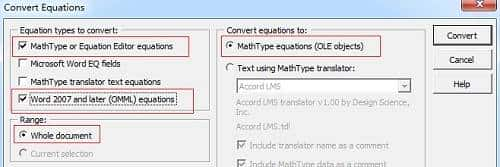

左边的4个复选框中,第一个是必选的,最后一个可能也需要勾选。如果文档中你无法使用公式编辑器来编辑任何一个公式,只需要选择第一个。在右边的“转换公式到”中,将按钮进行如图所示的选择,点击“转换(Convert)”等待这个过程处理完成。
注意事项:2.这些操作要在复制的文档中进行时,不要在原始文档中。当处理过程完成后你已经验证了你想要验证的部分,你可以将复制的文档保存成原始文档的文件名并在其中进行工作。
2.Word不能处理大型文档。如果你的文档超过了10页,或者里面有超过100个公式,你最好是在文档中一次性使用转换公式处理一部分,不要全部一次性使用。选中文档中的一部分,在对话框的“范围(Range)”这个条目中选择“当前部分(Curent Selection)”选项。将剩下的文档重复这个操作过程直到你完成整个文档的转换。
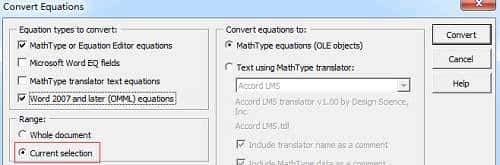

3.浏览检查整个文档。由于Word有时会损坏一两个公式,这些被损坏的公式在现有的文档中可能会丢失。
二、正斜体混输:
同一个公式中会出现不同的样式,由于有些符号有其特定的含义,所以具有固定的形式,正体和斜体同时存在也是很常见的问题。
操作过程:
1.输入好公式后,选中需要设置为正体的字符,选择“样式”——“定义”,将变量的“斜体”前面的勾去掉,根据需要勾选“粗体’,此时公式中的这是字符都会成为正体。
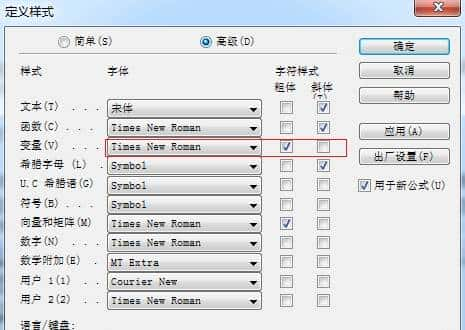

2.选择“样式”——“定义”,将函数的“斜体”勾上,确定保存即可。
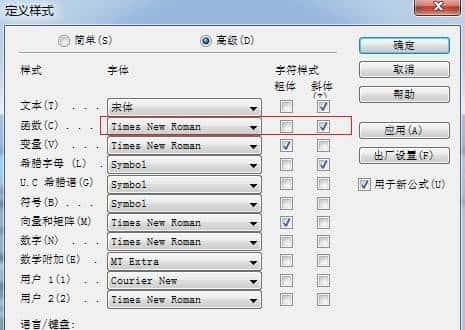

3.选中要设置为斜体的字符,选择“样式”——“函数”,字符就变成斜体了。
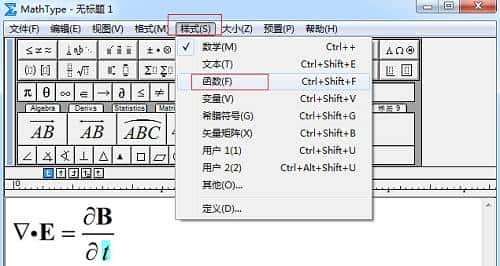

三、积分符号不显示
积分数学中很重大的一部分,它的出现不可谓不频繁。但是有时候积分符号不能够显示,点击积分符号后光标会后退,但是不能看到积分符号。
解决方法:
1.打开C:Windowsfonts文件夹,找到MT Extra(TrueType)字体或其快捷方式,则将其删除,若找不到,进入下一步。
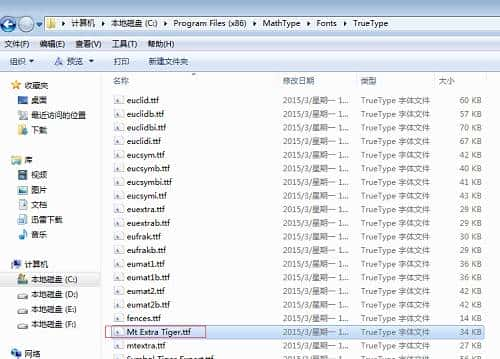

2.找到MathType安装目录下C:Program Files(x86)MathTypeFontsTrueType目录里面的MT Extra.ttf字体(如下图所示)。
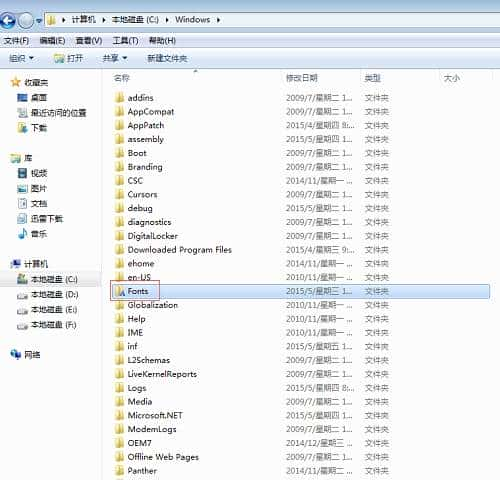

3.将MT Extra复制到Windowsfonts下,退出MathType重新进入。
上面介绍了三种常见问题的解决方法,这些问题的出现会导致你的论文超级的难看,如果不进行修正的话简直无法直视,你自己都会看不过去,更何况是你的导师了。所以尽量将你的公式整理得简洁美观,赏心悦目,你的导师至少不会由于格式的问题就让你一遍一遍又一遍地重做了,何乐而不为呢?Papi酱都在改,你还不改?
相关文章